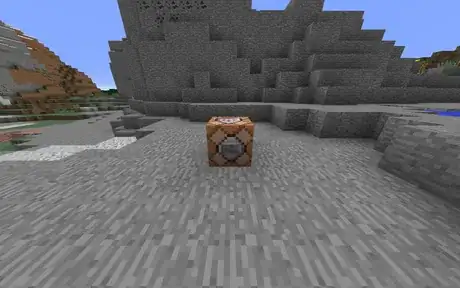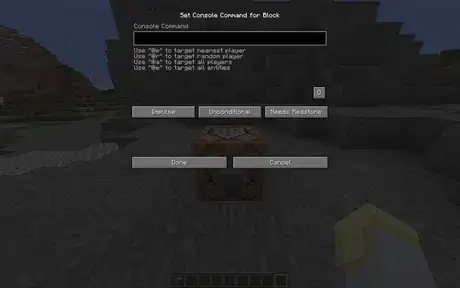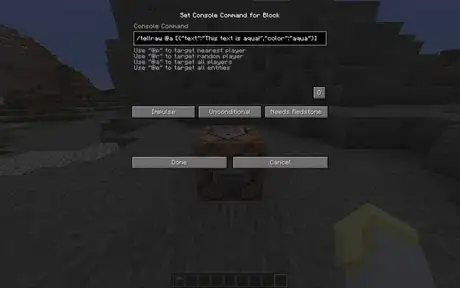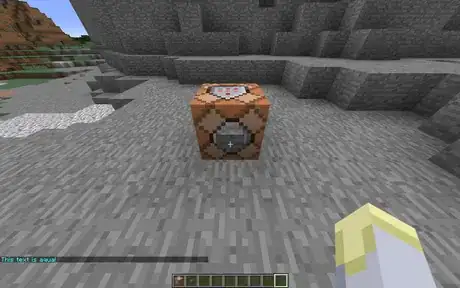X
wikiHow è una "wiki"; questo significa che molti dei nostri articoli sono il risultato della collaborazione di più autori. Per creare questo articolo, 37 persone, alcune in forma anonima, hanno collaborato apportando nel tempo delle modifiche per migliorarlo.
Questo articolo è stato visualizzato 9 046 volte
Hai mai desiderato rendere più bello il tuo mondo di Minecraft senza usare mod? Ecco come fare.
Passaggi
-
1Piazza un Blocco di comando. Se preferisci tenerlo nascosto, mettilo in una superficie piana. Nel nostro esempio, useremo il blocco di comando a impulsi.
-
2Apri il Blocco di comando.
-
Inserisci il testo seguente:
/tellraw @a [{"text":"<qui inserisci il testo >","color":"<colore>"}]</color></insert> - Devi scrivere il comando esattamente come mostrato, o potrebbe non funzionare. Sostituisci il testo con le variabili che preferisci.
-
Inserisci il testo seguente:
-
3Una volta impostato il comando, devi attivare il blocco. Per farlo, piazza un pulsante di pietra su di esso con Maiusc+clic destro. Non usare il pulsante "Serve pietrarossa"!
-
4Premi il pulsante. In chat comparirà il messaggio che hai scelto, con il colore desiderato.Pubblicità
Consigli
- Puoi scrivere testo colorato in chat anche se hai le autorizzazioni adeguate nel server. Cerca sulla Wiki di Minecraft "Codici di formattazione".
- Gli spazi contenuti nelle definizioni dei colori devono essere sostituiti con trattini bassi (esempio: dark_red)
- Per aggiungere altro testo al tuo messaggio, usa il comando "extra". La formattazione che hai usato verrà salvata e avrai a disposizione altre opzioni. Per esempio
{"text":"Hai selezionato il colore","color":"green","extra":[{"text":"verde","bold":true}]}fa comparire il testo "Hai selezionato il colore green". - Il comando
/tellrawè stato aggiunto in 1.7.2,/titleè stato aggiunto in 1.8 e altre funzionalità non esistono nelle versioni precedenti a questa. È consigliato seguire i consigli di questo articolo nell'ultima versione del gioco. - Puoi usare i colori seguenti (nomi tecnici):
- black (nero)
- dark_blue (blu scuro)
- dark_green (verde scuro)
- dark_cyan (ciano scuro)
- dark_red (rosso scuro)
- dark_purple (viola scuro)
- gold (oro)
- gray (grigio)
- dark_gray (grigio scuro)
- blue (blu)
- green (verde)
- aqua (acquamarina)
- red (rosso)
- light_purple (viola chiaro)
- yellow (giallo)
- white (bianco)
- reset (Nella maggior parte dei casi reimposta il colore bianco)
- È possibile aggiungere la formattazione desiderata al testo, con il comando
"<formato>":truetra parentesi graffe, per esempio[{"text":"Grassetto","bold":true}]. Questa funzione è compatibile con i colore. Di seguito troverai la lista delle formattazioni disponibili:- Obfuscated (offuscato, i caratteri cambiano rapidamente in altri della stessa larghezza)
- Bold (grassetto)
- Strikethrough (barrato)
- Underlined (sottolineato)
- Italic (corsivo)
- È possibile creare testo multicolore, con un comando come questo
[{"text":"Acquamarina!","color":"aqua"},{"text":"Ora rosso!","color":"red"}]- Puoi anche aggiungere altre righe con il comando
\n.
- Puoi anche aggiungere altre righe con il comando
Pubblicità
Avvertenze
- Se stai creando una mappa con molti blocchi di comando, assicurati di provare che tutti funzionino.
- È importante ricordare le virgolette! Per esempio, il comando
[{text:"Ciao"}]non funziona; devi usare[{"text":"Ciao"}]. Nelle versioni precedenti alla 1.9 le virgolette non erano necessarie, mentre adesso sono obbligatorie.- L'eccezione a questa regola è quando inserisci i termini vero/falso per un valore di formattazione, come
[{"text":"Testo in grassetto!","bold":true}], un codice perfettamente valido. Anche se si tratta di un caso estremamente raro, anche i numeri non hanno bisogno delle virgolette (esempio:[{"text":3.14}]).
- L'eccezione a questa regola è quando inserisci i termini vero/falso per un valore di formattazione, come
Pubblicità
Cose che ti Serviranno
- Blocco di comando (per i messaggi lunghi/complicati)
- Trucchi in modalità giocatore singolo/Permessi da operatore (almeno di livello 2)/Permessi da operatore del reame
Informazioni su questo wikiHow
Pubblicità